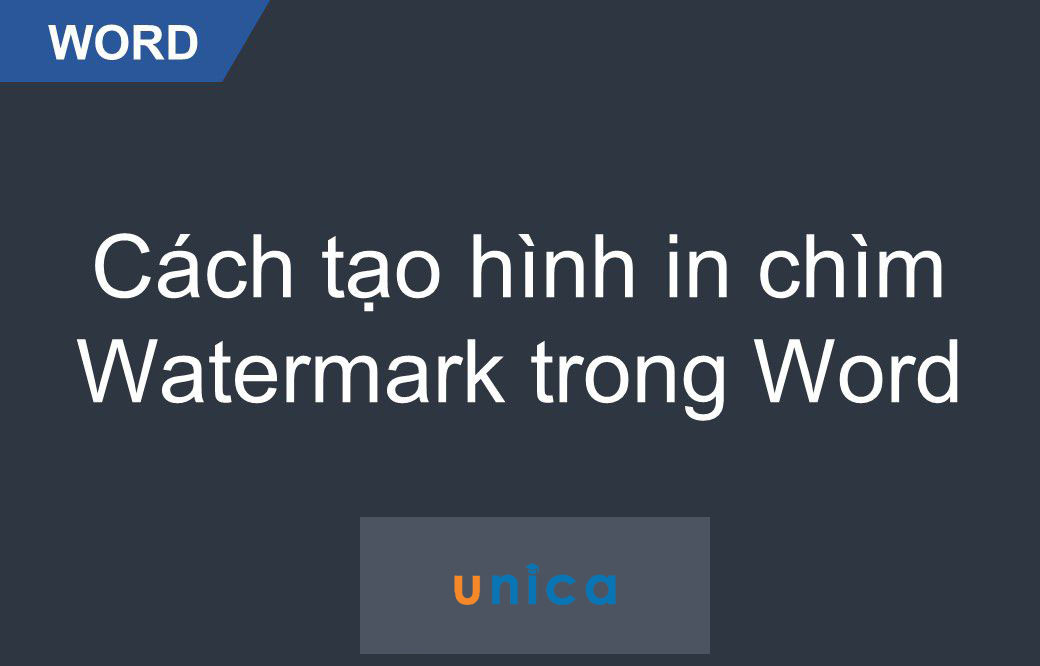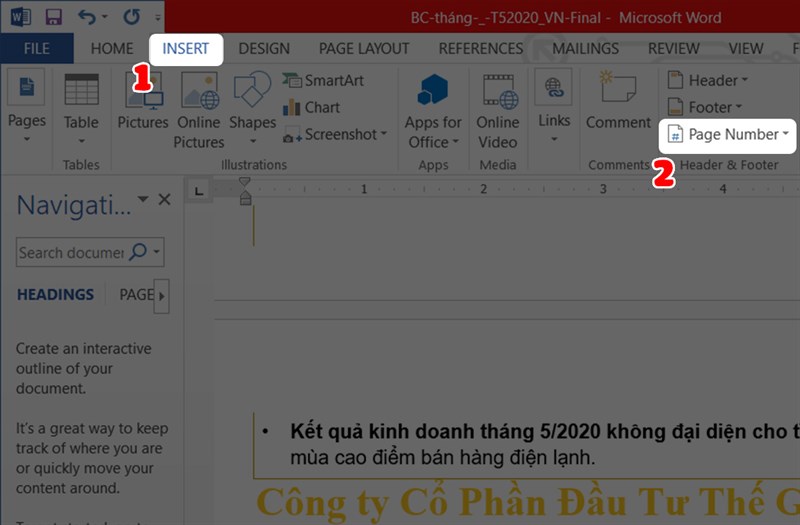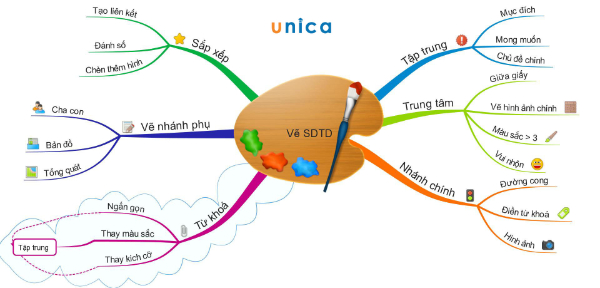Trong quá trình làm việc với word, việc ngồi gõ gõ để sao chép nội dung trên ảnh sẽ khiến bạn tốn rất nhiều thời gian, thậm chí còn ảnh hưởng trực tiếp đến hiệu suất công việc. Khi này để thuận tiện cũng như để đẩy nhanh tốc độ làm việc bạn hãy sử dụng phần mềm chuyển ảnh sang word. Trong bài viết sau, Unica sẽ giới thiệu tới bạn 12 phần mềm chuyển đổi hình ảnh sang word chất lượng, không lỗi font giúp quá trình làm việc được hiệu quả nhất.
8 phần mềm chuyển ảnh sang word
Phần mềm ABBYY FineReader
ABBYY FineReader là phần mềm chất lượng, nó có thể giúp bạn chuyển đổi các loại tài liệu giấy, các file ảnh hoặc file PDF sang dạng văn bản rất tiện dụng cho dân văn phòng. Phần mềm này được hoạt động dựa trên hệ điều hành Windows XP/ Vista/ 7.
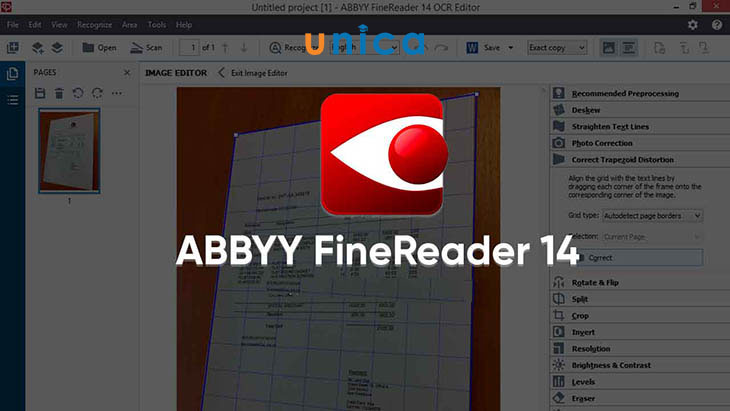
Phần mềm ABBYY
Tính năng của phần mềm ABBYY:
Không chỉ chuyển đổi dữ liệu mà phần mềm này còn có nhiều tính năng nổi bật cho người dùng như sau:
- Chuyển đổi hình ảnh hoặc file PDF sang văn bản nhanh chóng.
- Hỗ trợ nhiều ngôn ngữ khác nhau.
- Trích xuất văn bản và bảng biểu từ các khu vực được lựa chọn.
- Tạo eBook để có thể đọc.
- Gửi và lấy dữ liệu từ đám mây như Google Drive và Dropbox...
- Đọc toàn bộ văn bản trên hình ảnh kỹ thuật số.
>> Xem thêm: 4 cách chuyển ảnh thành word đơn giản miễn phí
Phần mềm Microsoft Office Lens
Microsoft Office Lens là phần mềm chuyển văn bản từ ảnh sang word chất lượng tiếp theo mà chúng tôi muốn chia sẻ với bạn. Sử dụng phần mềm này, bạn có thể chuyển đổi tài liệu và hình ảnh được quét thành tệp PDF, Word trên chính chiếc điện thoại của mình một cách nhanh chóng và dễ dàng hơn bao giờ hết. Điều này rất thuận tiện cho việc in ấn và lưu trữ.
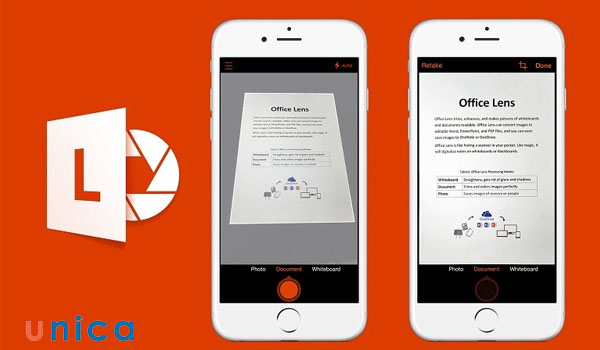
Phần mềm Microsoft Office Lens
Một tính năng nổi bật của Microsoft Office Lens khác với những phần mềm khác đó chính là nó hỗ trợ nhiều bộ lọc khác nhau khi sử dụng để chuyển file ảnh sang word. Điều này giúp nâng cao chất lượng scan tài liệu và ảnh tuỳ theo nhu cầu của mỗi người dùng. Đặc biệt, sau khi chụp hoặc scan ảnh phần mềm còn giúp bạn xoá chi tiết thừa để lấy đúng trọng tâm tài liệu.
Trở thành chuyên gia Soạn thảo văn bản Word bằng cách đăng ký học online qua video ngay. Khóa học sẽ giúp bạn sử dụng thành thạo công cụ Word giúp tối ưu thời gian chỉnh sửa và soạn thảo. Từ việc thành thạo Word sẽ tạo tiền đề và bước đệm vững chắc để tạo nhiều cơ hội hơn đến đỉnh cao sự nghiệp. Đăng ký ngay:
Phần mềm Easy Screen OCR
Nhắc đến một trong những phần mềm chuyển ảnh sang word chất lượng đang được ưa chuộng nhất hiện nay, sẽ thật là thiếu sót rất lớn nếu như không nhắc đến Easy Screen OCR. Sử dụng Easy Screen OCR bạn có thể chụp lại ảnh để trích xuất thành văn bản. Với giao diện trực quan, thao tác đơn giản, Easy Screen OCR phù hợp với rất nhiều đối tượng.
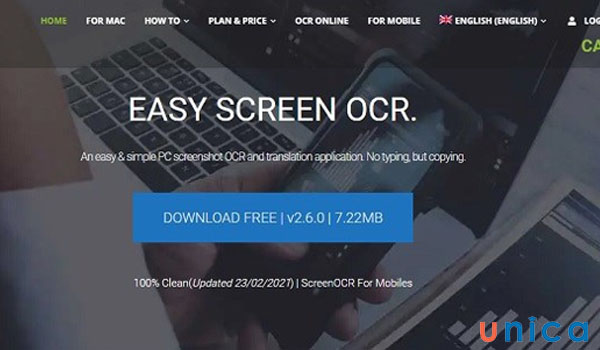
Phần mềm Easy Screen OCR
Tính năng chính của phần mềm Easy Screen OCR đó là:
- Cho phép chụp ảnh màn hình nội dung để chuyển đổi thành văn bản trên máy tính.
- Hỗ trợ nhận diện với đa dạng ngôn ngữ khác nhau.
- Giao diện dễ dùng với các thao tác cơ bản.
- Khi không sử dụng có thể thiết lập phím tắt tiện lợi.
Phần mềm Cisdem PDF OCR Converter
Cái tên tiếp theo được nhắc đến trong top phần mềm chuyển đổi file ảnh sang word đó là Cisdem PDF OCR Converter. Đây là một phần mềm chuyển đổi PDF, ảnh sang văn bản có thể chỉnh sửa được. Nhờ sử dụng công nghệ OCR (Optical Character Recognition) để nhận dạng văn bản trong các tài liệu PDF, ảnh, hình ảnh chụp màn hình,... nên văn bản nhận được từ Cisdem PDF OCR Converter có tính chính xác cao.
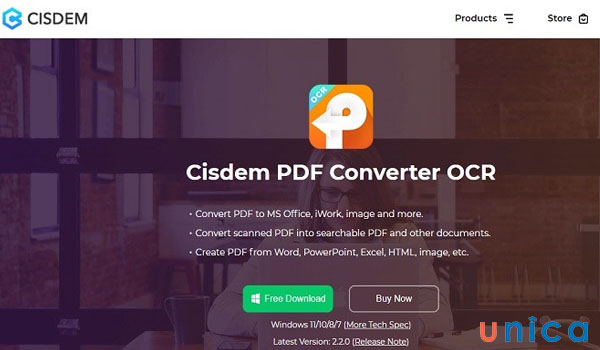
Cisdem PDF OCR Converter hỗ trợ chuyển file ảnh sang word hiệu quả
Cisdem PDF OCR Converter được đánh giá là phần mềm thân thiện với người dùng. Bên cạnh sự chính xác, phần mềm còn an toàn và bảo mật, bảo vệ hiệu quả dữ liệu của người dùng và ngăn chặn mọi truy cập trái phép vào tệp.
Phần mềm UniPDF
UniPDF là phần mềm chuyển từ file ảnh sang word miễn phí mà người dùng tuyệt đối không nên bỏ qua. Sử dụng phần mềm này bạn có thể chuyển đổi file ảnh sang nhiều định dạng khác nhau như: word, PDF,... mà không bị lỗi font. Không chỉ vậy, UniPDF còn hỗ trợ chuyển đổi hàng loạt file cùng một lúc giúp bạn tiết kiệm rất nhiều thời gian và công sức, không cần phải thực hiện thao tác từng file một như những phần mềm khác.
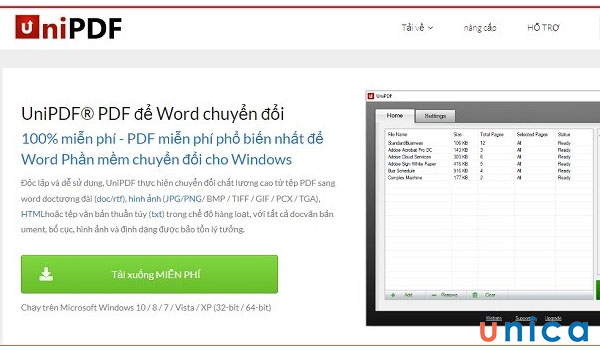
UniPDF là phần mềm chuyển từ file ảnh sang word miễn phí
UniPDF sở hữu những tính năng chính đó là:
- Hỗ trợ chuyển đổi file sang định dạng Tiếng Việt có mã Unicode với độ chính xác cao, rất ít khi xảy ra tình trạng lỗi font.
- Hỗ trợ đa dạng nhiều loại ngôn ngữ trên thế giới.
- Hỗ trợ chuyển đổi file ảnh sang nhiều định dạng khác nhau.
Phần mềm FreeOCR
Nhiều bạn không biết nhưng FreeOCR cũng là phần mềm xuất ảnh sang word chất lượng, tiện lợi đang được rất nhiều người tin dùng. Sử dụng phần mềm FreeOCR bạn không chỉ dễ dàng chuyển đổi file ảnh sang word để sử dụng bất cứ lúc nào mà còn có thể trích xuất nội dung từ file PDF để có thể chỉnh sửa một cách dễ dàng hơn. Hiện nay, FreeOCR đang được đánh giá là phần mềm an toàn, hỗ trợ chuyển đổi file nhanh rất đáng để cho bạn trải nghiệm.
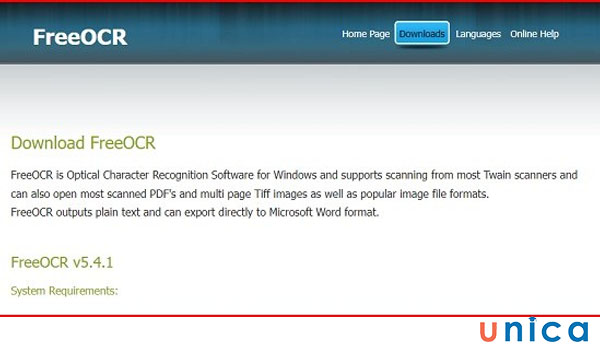
Sử dụng FreeOCR chuyển file hình ảnh sang word tiện lợi
Phần mềm Okdo Image to Word Rtf Converter
Okdo Image to Word Rtf Converter được biết đến là phần mềm chuyển từ ảnh sang word một cách nhanh chóng, Phần mềm cho chất lượng đầu ra tốt mà vẫn đảm bảo được bố cục văn bản, hình ảnh và bảng biểu giống ban đầu.
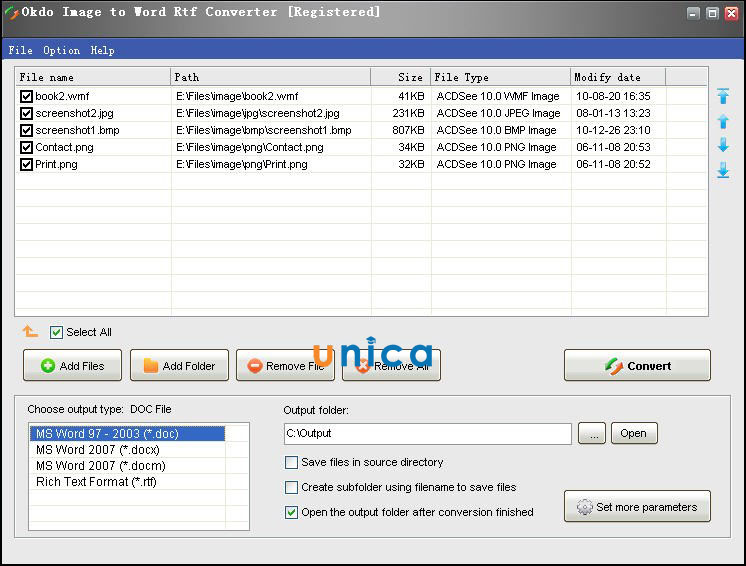
Phần mềm Okdo Image
Một số tính năng chính của phần mềm:
- Chuyển đổi hàng loạt các tập tin ảnh sang định dạng văn bản.
- Giữ nguyên định dạng gốc, bảo toàn kích thước chữ và cấu trúc của văn bản.
- Hỗ trợ việc chuyển đổi file ảnh sang file Word, RTF, TXT và HTML.
- Hỗ trợ xuất các file đầu ra sang cùng một thư mục như một file nguồn.
- Lưu lại toàn bộ tài liệu ban đầu.
Lưu ý: Người dùng phải trả phí 1.012.000 VNĐ thì mới có thể sử dụng được phần mềm.
Phần mềm Ailt Image to Word RTF Converter
Ailt Image to Word RTF Converter là phần mềm chuyển file ảnh sang word cũng rất được ưa chuộng với khả năng chuyển đổi hàng loạt mà vẫn giữ được định dạng trong file gốc.
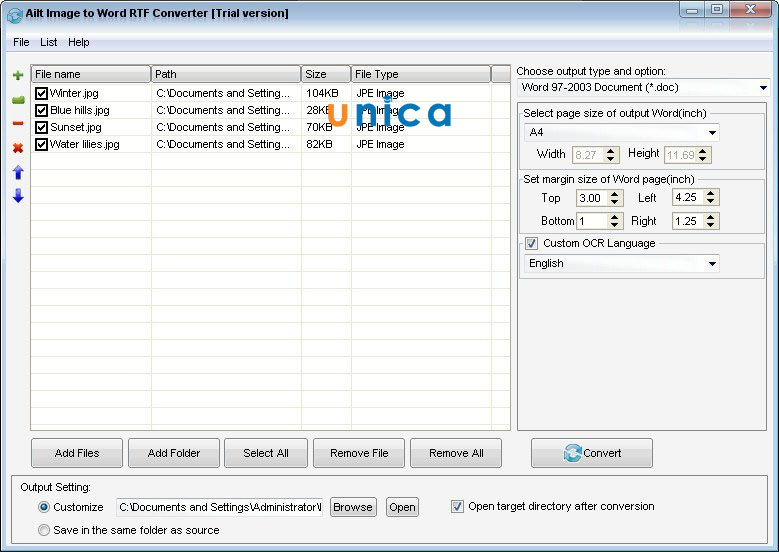
Ailt Image to Word
Tất cả tính năng nổi bật ở phần mềm:
- Chuyển đổi hàng loạt file ảnh sang các định dạng văn bản nhanh chóng.
- Tính năng chọn toàn bộ thư mục thay vì chọn từng ảnh.
- Thêm file bằng các thao tác kéo thả.
- Hỗ trợ lưu và tải danh sách file đã thực hiện chuyển đổi.
- Tính năng tự động mở thư mục sau khi hoàn thành chuyển đổi.
- Lưu file đầu ra ở trong thư mục file gốc.
Lưu ý: Bạn sẽ phải trả phí để sử dụng phần mềm.
Kết luận
Bài viết là toàn bộ thông tin chia sẻ về phần mềm chuyển ảnh sang word. Unica hy vọng thông qua bài viết này các bạn đã nắm được các phần mềm hữu ích để quá trình chuyển đổi ảnh sang word có thể diễn ra đơn giản và nhanh chóng nhất. Để biết thêm nhiều thông tin hữu ích khác, bạn hãy tham khảo các khóa học word tại Unica ngay hôm nay nhé!